使用数字键盘拨打电话
在数字键盘上输入电话号码可以拨打电话。
蓝牙连接手机和系统后,可不用手机操作,通过系统画面输入电话号码拨打电话。使用系统自带的麦克和话筒可安全便利的使用电话功能。
警告
驾驶中请勿按电话号码拨打电话。使用手机时会分散注意力并无法识别周边车辆的情况,发生突发情况时对应能力下降从而会引发事故。
- 蓝牙电话画面中点击
 。
。
- 数字键盘输入电话号码后点击
 。
。
参考
数字键盘画面
- 画面关闭: 可关闭画面。点击画面或点击 [PWR] 按钮可重启画面。
- 隐私模式: 为保护个人信息,使用个人信息锁定模式。运行该模式时手机不会显示下载数据。
- 设备变更: 可查找连接其他蓝牙设备。
- 设备连接设置: 可变更蓝牙的设置。
- 分屏: 开关分割的画面模式。
- 可查找连接其他蓝牙设备。
- 可使用数字键盘输入电话号码。
- 输入的电话号码可以删除。
- 可设置蓝牙连接。> 参照 “连接蓝牙设备”
- 输入电话号码后点击,可拨打电话至输入的电话号码。
参考
最近目录储存在系统中,在没有输入电话号码时会运行以下功能。
- 点击相关按钮,最近拨打的号码将显示在号码输入窗口上。
- 长按相关按钮,自动拨打电话至最近通话的电话号码。
|

 。
。

 。
。 > 编辑。
> 编辑。
 。
。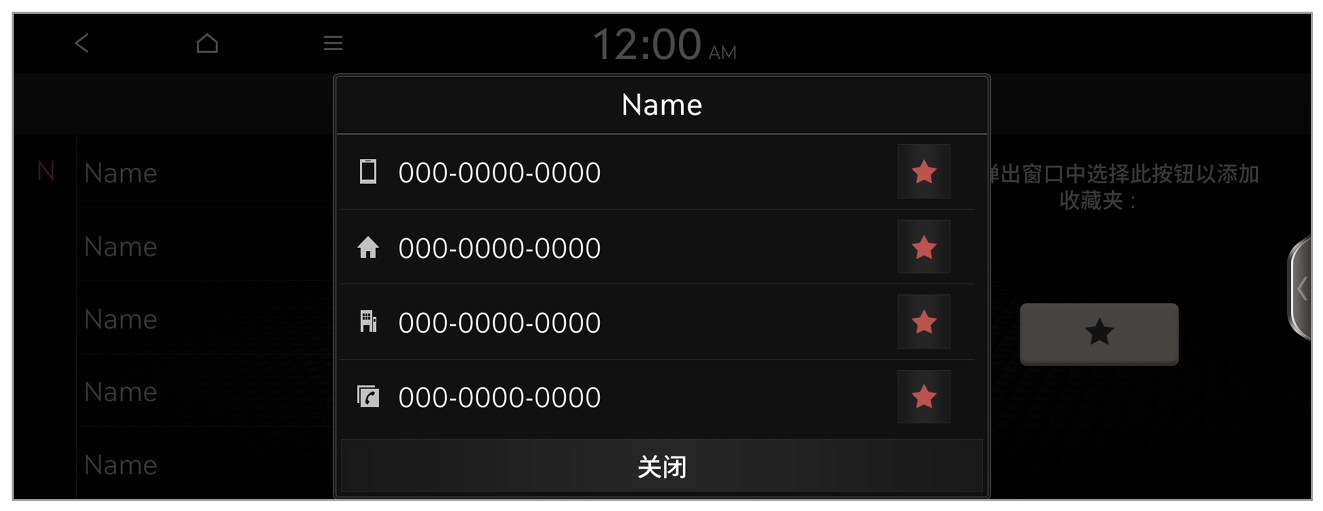
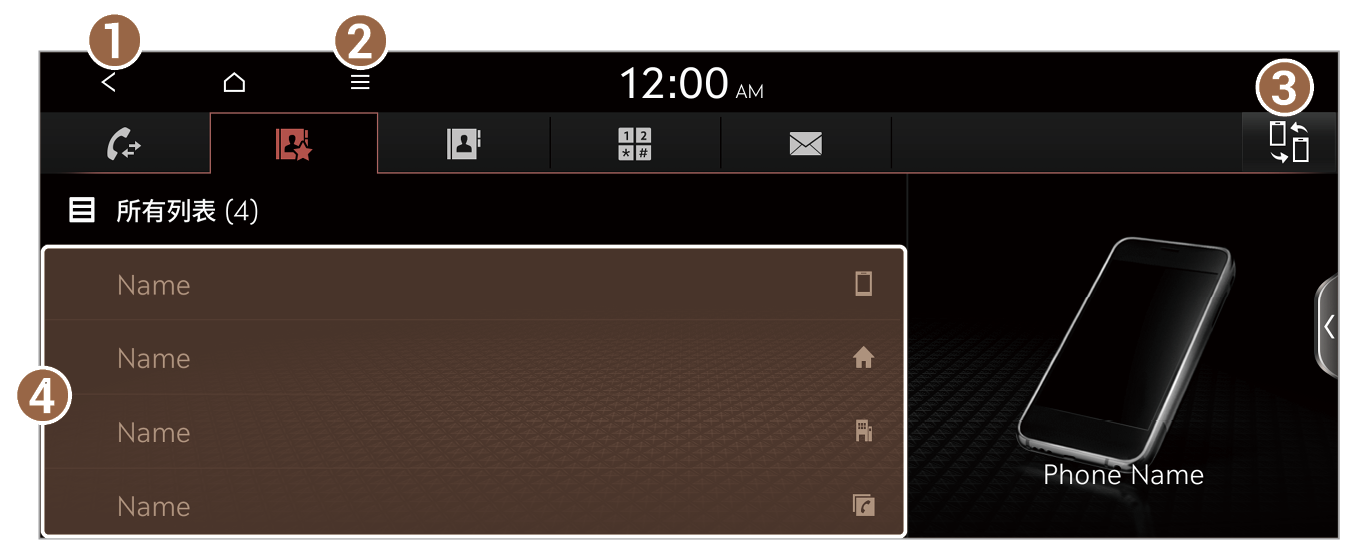
 。
。

 。
。 。
。

